Eelmises blogipostituses alustasime algusest ehk siis sellest, mis on SharePoint Online ja milleks seda kasutatakse. Seekord läheme teemaga edasi ja jagame praktilisi nõuandeid ja soovitusi, kuidas kasutada SharePointi dokumendihaldusena veel efektiivsemalt.

Säästa aega
Failide ja dokumentide saatmine e-kirja teel on ajamahukas ja ei võimalda teha koostööd parimal võimalikul viisil. Pilve-põhine failihaldustööriist SharePoint Online (edaspidi SPO) seevastu loob selleks vajalikud võimalused. Kui Sa juba oled Microsoft 365 (endise nimega Office 365) kasutaja, siis saad seda kasutada osana oma valitud paketist.
Nii säästad aega ja ei pea enam faile edasi-tagasi e-mailiga saatma, sest kõik on kõigile alati pilves olemas ja kättesaadav.
Otsi targalt
SharePointiga töötamisel võiksid end kindlasti viia kurssi põhimõtetega, kuidas sealne failiotsing ja otsinguriba töötavad. Kui Sulle tundub, et soovitud faile on raske üles leida, siis küsi endalt, kas oskad otsingut hästi kasutada?
Vaatame lähemalt, mida saad SPOs otsida ja mida mitte?
- Kui kasutajal puuduvad õigused dokumendiga nägemiseks, siis ei kuvata seda faili ka tema otsingutulemustes; seega tasub alati kontrollida, kas vajalikud õigused ja ligipääsud on olemas.
- Kui kõik õigused on olemas, siis peaksid vajaliku faili leidma lihtsat otsingut kasutades hõlpsasti üles.
- SharePointi otsing otsib vasteid nii pealkirjadest, dokumendi sisust kui ka nende metaandmetest.
- Otsingus saab kasutada ka AND ja OR tehtemärke, et otsingut täpsustada
Pea meeles: otsing teostatakse ainult Office ja PDF failide sisust. Otsing faili sisust ei toimi piltide, PDF (kui sisu on pildina) ja muude vähem tuntud failide puhul.
Sharepoint otsingu kohta lähemalt saab lugeda: Microsoft Search
Ole failide nimetamisel süsteemne
Dokumentide ja failide järjepidev nimetamine on ilmselt paras igapäevane väljakutse nii Sulle kui ka Sinu kolleegidele. Efektiivsele failihaldusele aitab kaasa süsteemsus ja kokkulepitud põhimõtete ühine jälgimine.
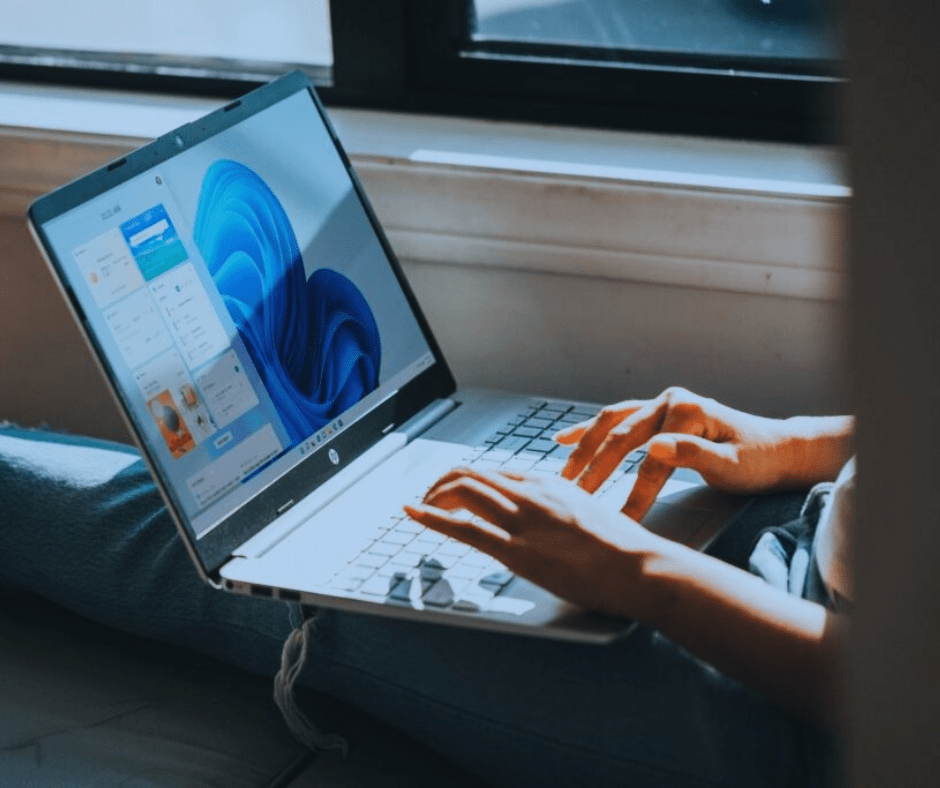
- Kui SPO failikaust on ühises kasutuses, siis tasub jälgida, et samu failinimesid ei kasutataks korduvalt. See võimaldab erinevatel dokumentidel hõlpsamini vahet teha ja neid otsinguga/otsingus paremini üles leida. Mida rohkem sama nimega duplikaate on failidest, seda suuremad on võimalused segaduse tekkeks ja ka võimalikeks andmekadudeks.
- Failide nimetamisel väldi üli-pikkasid nimetusi. Pikem selgitus ja täpsustus faili kohta lisa parem eraldi metaandmetesse. Selleks lisa dokumenditeeki juurde veerg ‘Mitu tekstirida’.
- Hoia alati failist ühte koopiat. Sharepoint hoolitseb taustal selle faili kõikide versioonide säilimise eest. Kui peaks olema vaja varasemat versiooni, saab seda lihtsasti vaadata või taastada.
Pea meeles: isegi kõige lihtsamad ühiselt kokkulepitud põhimõtted dokumentidega töötamisel toetavad Sind ja Sinu tiimi igapäevatöös ning aitavad hoida kokku tarbetuid klikke failide vahel navigeerides ja seda “õiget” otsides.
Pane pildiotsing tööle
Piltide märgistamine viidetega ehk tagidega võimaldab Sul ka pilte otsinuga hästi üles leida. Kui sa ei ole lisanud piltidele tage, siis võib tekkida olukord, et SPO lisab need Su piltidele automaatselt ja nii kuvatakse neid ka otsingus.

- Piltide tag’ide uuendamine on automaatne protsess ning võib juhtuda, et automaatse uuenduse käigus kirjutatakse varasemad tagid üle.
- Käsitsi märgistatud piltide tage ei kirjutata kunagi automaatselt üle. Seega võid kindel olla, et info on adekvaatne ja otsing töötab selles osas laitmatult.
Pea meeles: märgista pildid vajalike tagidega, nii võid olla kindel, et Su pildifailid on korrektselt kättesaadavad ja otsinguga kiirelt leitavad.
Seadista töövood
Ilmselt tegeled igapäevaselt ka failidega, mille laiemaks avaldamiseks on vajalik eelnevalt nende sisu üle vaadata ja kinnitada. Sellisel juhul on Sulle abiks kinnitamise töövoog (PowerAutomate).

- Alati saad vaadata failide sisu üle ka manuaalselt enne avaldamist. Kuid seda saab teha ka lihtsamalt.
- SPO võimaldab seadistada kindla töövoo sisu ülevaatamiseks ja kinnitamiseks, mis muudab kogu protsessi kõigile kiiremaks ja mugavamaks. Nii saad olla alati kindel, et laiemale kasutajaskonnale avaldatud faili sisu on selleks sobilik ja kõigi seotud vajalike inimeste poolt kinnituse saanud.
Lukusta tundliku sisuga ja salajased dokumendid
Kui Sinu failikaustadel on väga lai kasutajaskond, kes paigutub ka organisatsiooni struktuuris erinevatele tasemetele, siis turvalisuse seisukohast on mõistlik lubada teatud failide kasutamine vaid tippjuhtidele ja keskastmejuhtidele (või tiimijuhtidele).
Pea meeles:
Lukusta tundlikku sisu sisaldavad dokumendid, et vältida nende muutmist, ülekirjutamist või kustutamist erinevate tiimiliikmete poolt.

– Ava soovitud dokumenditeek, siis ava Saidi sätted (Site Settings), Saidikogumi funktsioonid (Site Collection Features) alt leiad Kohapealne säilikuhaldus (In Place Records Management), aktiveeri see.

– Liigu tagasi valitud dokumenditeeki, kus asuvad failid, mida soovid lukustada. Kliki Teegi sätted (Library Settings), vali Kirje deklareerimissätted (Record declaration settings), märgi aktiivseks valik Luba alati kirjete käsitsi deklareerimine (Always allow the manual selection of records).

– Fail lukustamiseks tee veel järgmist:
Mine tagasi soovitud failide juurde valitud failikogus või kataloogis. Vali fail, kliki kolmel punktil ja ava Rohkem -> Nõuetele vastavuse andmed (More -> Compliance details) ja klõpsa lingil Deklareeri kohapealse säilikuna (Declare as an in-place record).

See lukustab faili muudatustele ja seda ei saa keegi omavoliliselt edaspidi muuta. Muudatust kuvatakse ka sümbolina vastava failinime juures.
Kas teadsid, et SPO võimaldab automatiseerida lukustusfunktsioon ka töövoo lõpus või peale dokumendi kinnitamist? Nii peavad kasutajad dokumendiga töötamisele vähem aega kulutama. Samuti on võimalik automaatne failide lukustamine ka näiteks siis, kui dokumendid on tõstetud näiteks finantstarkvarast SharePointi arhiveerimise eesmärgil.
Võta meiega ühendust, hea meelega räägime Sulle lahendustest ja võimalustest lähemalt.